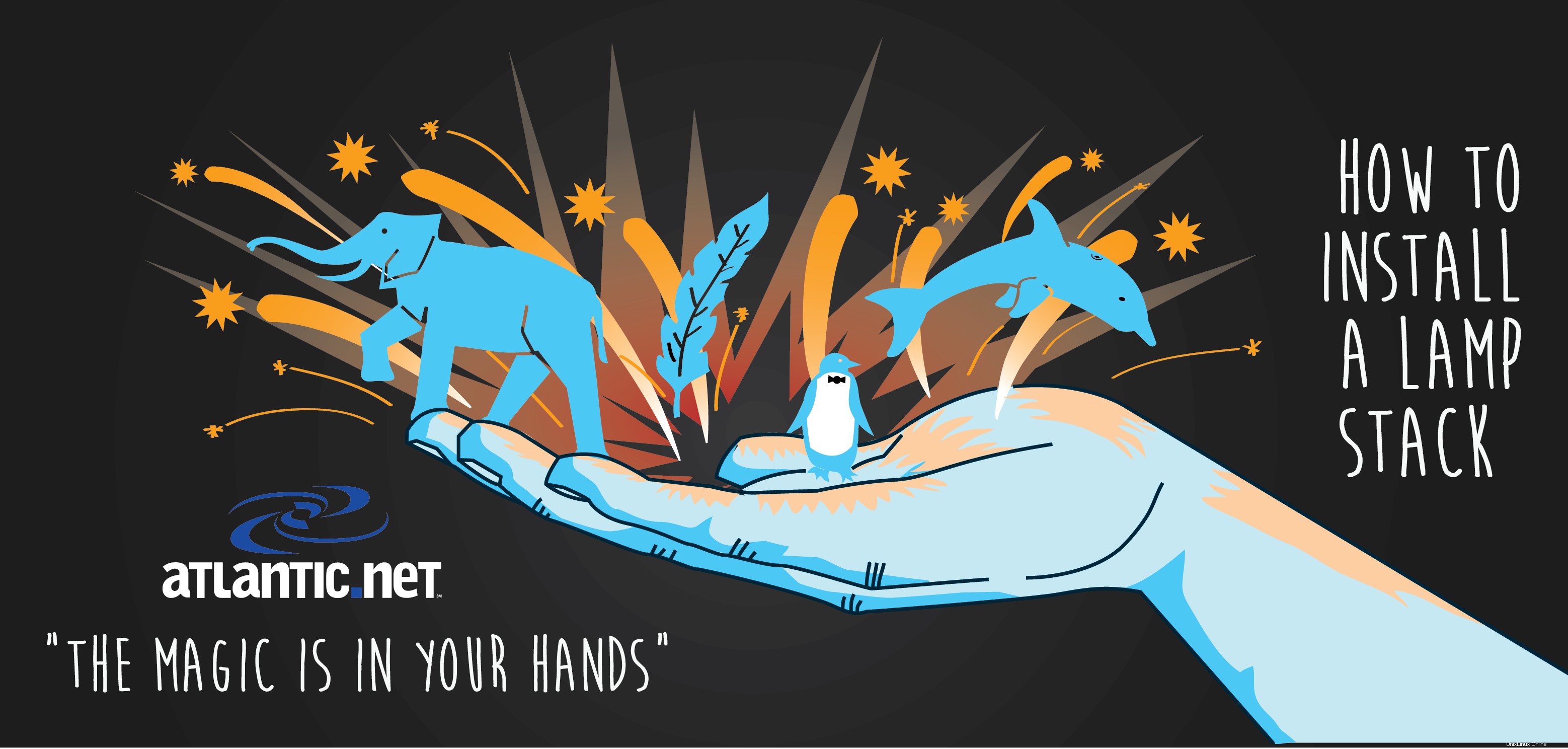
LAMP Magic In Your Hands dibuat oleh Walker Cahall
Pengantar
How-to ini akan menunjukkan kepada Anda instalasi LAMP dasar pada CentOS 7.2 Cloud Server. LAMP, pada CentOS 7.2, adalah bundel perangkat lunak yang terdiri dari empat komponen:Linux, Apache, MariaDB, dan PHP. LAMP adalah tulang punggung untuk berbagai perangkat lunak berbasis web, seperti WordPress dan platform hosting web lainnya. Kami akan menggunakan CentOS 7.2 untuk instalasi Linux kami dalam panduan ini. CentOS 7.2 mengimplementasikan sistem, yang akan membuat panduan ini sangat berbeda dari artikel CentOS LAMP yang mungkin pernah Anda lihat sebelumnya.
Selain itu, mesin database default yang digunakan oleh CentOS 7 adalah MariaDB dan bukan MySQL. MariaDB adalah versi bercabang dari MySQL, jadi sebagian besar fungsi yang mungkin Anda ketahui dari MySQL dibangun ke dalam MariaDB. Kami akan menggunakan Apache untuk server web kami dan PHP untuk bahasa skrip kami.
Prasyarat
Diperlukan server dengan CentOS 7.2 diinstal, yang akan menangani bagian LAMP stack install Linux. Jika Anda tidak memiliki server CentOS 7.2, mengapa tidak mempertimbangkan server pribadi virtual CentOS SSD dari Atlantic.Net.
Cara ini membutuhkan pengguna dengan kredensial root. Jika Anda menggunakan pengguna root, maka Anda dapat menghilangkan sudo di depan perintah.
Instal LAMP di CentOS 7.2
Kita perlu memperhatikan beberapa hal sebelum menginstal Apache.
Pertama, kita harus memastikan sistem diperbarui dengan menjalankan perintah berikut:
sudo yum update
Jika perintah ini menemukan pembaruan untuk diinstal, Anda akan diminta dengan 'Apakah ini ok?' Tekan Y lalu enter.
Selanjutnya, kita perlu memperbarui firewall untuk mengizinkan lalu lintas HTTP dan HTTPS.
Periksa untuk melihat apakah firewall Anda berjalan dengan menjalankan
sudo systemctl status firewalld
Jika firewall tidak berjalan, jalankan perintah berikut:
sudo systemctl start firewalld
Jika Anda ingin firewall dimulai saat CentOS 7.2 boot, jalankan perintah berikut:
sudo systemctl enable firewalld
Untuk mengizinkan HTTP dan HTTPS, jalankan perintah berikut:
sudo firewall-cmd --permanent --add-service=http sudo firewall-cmd --permanent --add-service=https
Anda perlu menjalankan perintah berikut agar aturan di atas berlaku.
sudo firewall-cmd --reload
Sekarang setelah kita menangani hal-hal tersebut, kita dapat menginstal Apache.
Menginstal Apache di CentOS 7.2
Kami akan menginstal Apache dengan yum, manajer paket default untuk CentOS 7.2. Apache adalah server web sumber terbuka gratis.
Instal Apache dengan perintah berikut:
sudo yum install httpd
Selama instalasi, itu akan meminta, "Apakah ini ok?" Tekan Y lalu enter.
Sekarang kita perlu memulai Apache dengan menjalankan perintah:
sudo systemctl start httpd.service
Kami sekarang dapat memverifikasi Apache berfungsi dengan membuka browser Anda dan memasukkan URL http:// your-server's-address . Anda akan mendapatkan halaman “Pengujian 123” yang mirip dengan gambar di bawah ini.
Catatan:Jika Anda tidak mengetahui alamat IP Anda, jalankan perintah berikut:
ip addr show eth0
Contoh menjalankan perintah:ip addr show eth0 dan mendapatkan 192.168.100.10 untuk alamat IP.
Dalam contoh kami, kami akan menempatkan
http:// 192.168.100.10ke bilah alamat browser kami.
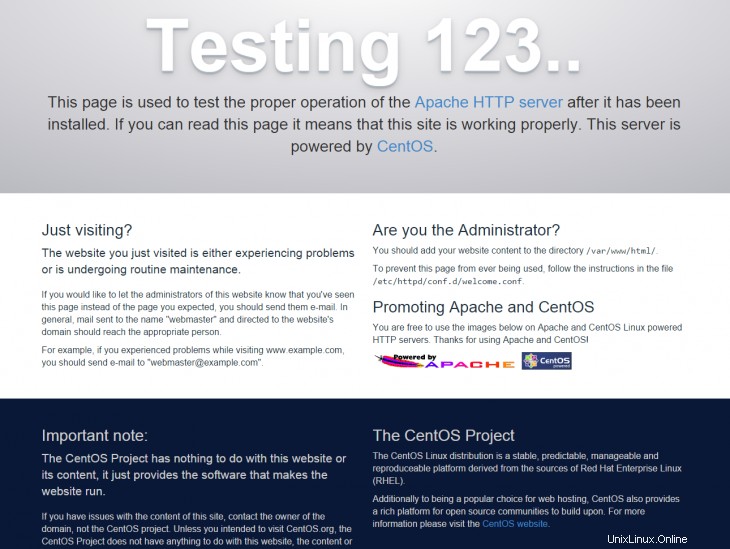
Halaman web default saat menginstal Apache di CentOS 7
Untuk mengaktifkan Apache saat sistem CentOS 7.2 Anda memulai, jalankan perintah berikut:
sudo systemctl enable httpd.service
Juga, jika Anda ingin memeriksa status Apache, Anda dapat menjalankan perintah berikut:
sudo systemctl status httpd.service
Jika Anda ingin menguji konfigurasi Apache Anda sebelum memulai ulang, gunakan perintah berikut:
sudo apachectl configtest
Untuk memulai ulang Apache dengan lancar dan menghindari waktu henti yang nyata, gunakan perintah berikut:
sudo apachectl graceful
Jika diperlukan, atau jika Anda tidak khawatir tentang downtime, Anda dapat melakukan hard restart Apache menggunakan perintah berikut:
systemctl restart httpd.service
Untuk melihat versi Apache yang terinstal, Anda dapat menggunakan perintah berikut:
httpd -v
Setelah Apache terinstal, kita dapat melanjutkan menginstal MariaDB.
Menginstal MariaDB di CentOS 7.2
Kami juga akan menggunakan yum untuk menginstal MariaDB. MariaDB adalah sistem manajemen basis data relasional sumber terbuka dan gratis. MariaDB telah dirancang agar nomor versinya kompatibel dengan nomor versi MySQL yang sama tetapi dengan fitur tambahan (yaitu, MariaDB 5.5 kompatibel dengan MySQL 5.5).
Instal MariaDB dengan perintah berikut:
sudo yum install mariadb-server mariadb
Selama instalasi, itu akan meminta, "Apakah ini ok?" Tekan Y lalu enter.
Mulai layanan MariaDB dengan perintah berikut:
sudo systemctl start mariadb
Sekarang kita perlu mengatur MariaDB dengan perintah berikut:
sudo mysql_secure_installation
Proses penyiapan ini akan meminta Anda untuk menjawab serangkaian pertanyaan. Pertama, ia akan meminta Anda untuk memasukkan kata sandi root saat ini. Karena kita baru saja mengaturnya, seharusnya tidak ada, jadi tekan enter.
In order to log into MariaDB to secure it, we'll need the current password for the root user. If you've just installed MariaDB, and you haven't set the root password yet, the password will be blank, so you should just press enter here. Enter current password for root (enter for none): OK, successfully used password, moving on...
Selanjutnya, ia akan menanyakan apakah Anda ingin mengatur kata sandi root baru. Tekan Y lalu Enter. Kemudian akan meminta Anda untuk memasukkan kata sandi. Kemudian masukkan kembali. Kami menyarankan Anda memilih kata sandi root DB yang kuat yang berbeda dari kata sandi pengguna mana pun, termasuk pengguna root.
Setting the root password ensures that nobody can log into the MariaDB root user without the proper authorisation. Set root password? [Y/n] y New password: Re-enter new password: Password updated successfully!
Dari sana, Anda biasanya dapat menekan Y untuk setiap pertanyaan berikut, seperti di bawah ini, kecuali jika Anda memerlukan sesuatu yang spesifik.
By default, a MariaDB installation has an anonymous user, allowing anyone to log into MariaDB without having to have a user account created for them. This is intended only for testing, and to make the installation go a bit smoother. You should remove them before moving into a production environment. Remove anonymous users? [Y/n] y ... Success! Normally, root should only be allowed to connect from 'localhost'. This ensures that someone cannot guess at the root password from the network. Disallow root login remotely? [Y/n] y ... Success! By default, MariaDB comes with a database named 'test' that anyone can access. This is also intended only for testing, and should be removed before moving into a production environment. Remove test database and access to it? [Y/n] y - Dropping test database... ... Success! - Removing privileges on test database... ... Success! Reloading the privilege tables will ensure that all changes made so far will take effect immediately. Reload privilege tables now? [Y/n] y ... Success! Cleaning up... All done! If you've completed all of the above steps, your MariaDB installation should now be secure. Thanks for using MariaDB!
Untuk melihat apakah layanan MariaDB berjalan, Anda dapat menjalankan perintah:
sudo systemctl status mariadb
Sekarang MariaDB sudah diatur, kita ingin mengaktifkannya saat startup dengan mengeluarkan perintah berikut:
sudo systemctl enable mariadb.service
Untuk masuk ke MariaDB, gunakan perintah berikut (perhatikan bahwa itu adalah perintah yang sama yang akan Anda gunakan untuk masuk ke database MySQL):
mysql -u root -p
Perintah yang sama ini juga akan menampilkan versi MariaDB yang sedang berjalan setelah Anda berhasil login. Sekarang setelah kita menginstal MariaDB, kita dapat menginstal PHP.
Menginstal PHP di CentOS 7.2
Sekali lagi, kita akan menginstal PHP dari yum. PHP adalah bahasa skrip sisi server sumber terbuka dan gratis.
Instal PHP dengan perintah berikut:
sudo yum install php php-mysql
Selama instalasi, itu akan meminta, "Apakah ini ok?" Tekan Y lalu enter.
Buat file uji PHP di direktori berikut. Kami menggunakan nano, tetapi Anda dapat menggunakan editor teks pilihan Anda.
sudo nano /var/www/html/info.php
Masukkan kode berikut, lalu simpan dan keluar:
<?php phpinfo(); ?>
Untuk menyimpan pekerjaan Anda dan menutup nano, tekan Ctrl-X, konfirmasi dengan “Y”, lalu Enter.
Mulai ulang Apache, sehingga semua perubahan berlaku:
sudo systemctl restart httpd.service
Kami sekarang dapat menguji bahwa PHP berfungsi dengan membuka browser Anda dan membuka http:// your-server's-address/info.php . Anda akan mendapatkan halaman yang mirip dengan gambar di bawah ini.
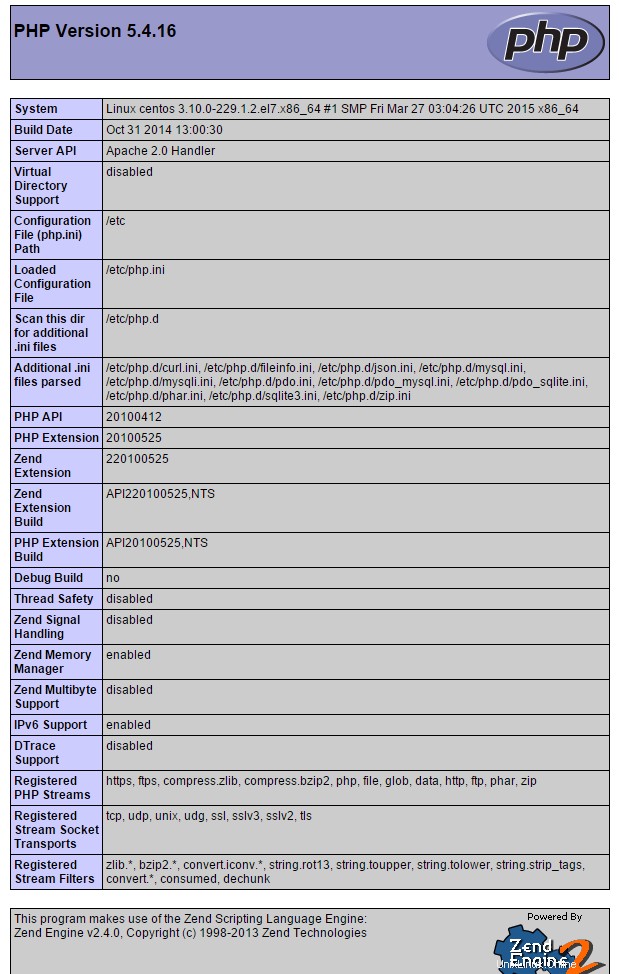
Halaman web php.info default yang ditampilkan saat PHP diinstal pada CentOS 7
Untuk melihat versi PHP yang terinstal, Anda dapat menggunakan perintah berikut:
php -v
Setelah Anda memverifikasi bahwa PHP berfungsi seperti yang diharapkan, sebaiknya hapus file info.php karena berisi informasi yang dapat membuat server Anda rentan.
Anda dapat menghapusnya dengan menjalankan perintah berikut:
sudo rm /var/www/html/info.php
Ini akan bertanya, "rm:hapus file biasa '/var/www/html/info.php'?" Tekan Y lalu enter.
Anda sekarang memiliki tumpukan LAMP dasar di CentOS 7.2. Sekarang Anda dapat mulai menempatkan situs Anda di /var/www/html/ direktori.
Di bawah ini, Anda akan menemukan beberapa pengaturan opsional yang mungkin ingin Anda tambahkan ke server LAMP Anda.
Modul Tambahan untuk Apache dan PHP (Opsional)
Anda mungkin ingin menginstal beberapa modul tambahan untuk Apache dan PHP. Anda dapat mencari modul dasar melalui yum.
Untuk Apache:
yum search mod_
Untuk PHP:
yum search php-
Untuk menginstal paket, Anda mungkin ingin menambahkan gunakan yum install diikuti dengan nama paket.
Catatan:Jika Anda ingin informasi lebih lanjut tentang paket tertentu, Anda dapat menggunakan perintah:
yum info package-name
Untuk daftar lengkap modul Apache, kunjungi http://httpd.Apache.org/docs/2.2/mod/directives.html.
Untuk daftar lengkap modul PHP, kunjungi http://php.net/manual/en/extensions.alphabetical.php.
Instal phpMyAdmin (Opsional)
Untuk mengelola database Anda secara efisien, Anda mungkin ingin menambahkan phpMyAdmin ke tumpukan LAMP Anda. phpMyAdmin adalah alat sumber terbuka dan gratis yang ditulis dalam PHP. Ini adalah GUI web yang dengannya Anda dapat menambahkan, menghapus, atau memodifikasi database dan tabel, antara lain.
Untuk menginstal phpMyAdmin dengan mudah di CentOS 7.2, kita akan menginstal repo Paket Ekstra untuk Enterprise Linux (EPEL) terlebih dahulu dengan menjalankan perintah berikut:
sudo yum install epel-release
Selama instalasi, itu akan meminta, "Apakah ini ok?" Tekan Y lalu Enter.
Sekarang kita dapat menginstal phpMyAdmin.
sudo yum install phpmyadmin
Selama instalasi phpMyAdmin, itu akan meminta "Apakah ini ok?" untuk menginstal dan kemudian kunci EPEL. Tekan Y lalu Enter untuk setiap pertanyaan.
Proses instalasi phpMyAdmin akan membuat file konfigurasi di /etc/httpd/conf.d/ disebut phpMyAdmin.conf . Secara default, phpMyAdmin dikonfigurasi hanya untuk menerima koneksi dari server tempat ia diinstal. Jika Anda ingin mengizinkan IP lain, Anda harus membuka file phpMyAdmin.conf dengan editor teks pilihan Anda.
sudo nano /etc/httpd/conf.d/phpMyAdmin.conf
Dalam contoh ini, kita menggunakan Apache 2.4, jadi kita hanya perlu mengubah konfigurasi untuk 2.4. Akan ada dua tempat yang mengatakan "Memerlukan ip 127.0.0.1," Di bawah masing-masing, kita akan menempatkan "Memerlukan ip {your-public-IP}" Untuk contoh ini, kita akan mengatakan bahwa kita ingin memberikan akses phpMyAdmin ke workstation dengan IP 192.168.0.2. Dalam hal ini, kami akan menempatkan “Memerlukan ip 192.168.0.2” di bawah “Memerlukan ip 127.0.0.1” Jika Anda tidak mengetahui IP publik Anda, Anda dapat menemukannya di sini.
File konfigurasi harus seperti di bawah ini setelah selesai.
<IfModule mod_authz_core.c>
# Apache 2.4
<RequireAny>
Require ip 127.0.0.1
Require ip 192.168.0.2
Require ip ::1
</RequireAny>
</IfModule>
<IfModule !mod_authz_core.c>
# Apache 2.2
Order Deny,Allow
Deny from All
Allow from 127.0.0.1
Allow from ::1
</IfModule>
</Directory>
<Directory /usr/share/phpMyAdmin/setup/>
<IfModule mod_authz_core.c>
# Apache 2.4
<RequireAny>
Require ip 127.0.0.1
Require ip 192.168.0.2
Require ip ::1
</RequireAny>
</IfModule>
<IfModule !mod_authz_core.c>
# Apache 2.2
Order Deny,Allow
Deny from All
Allow from 127.0.0.1
Allow from ::1
</IfModule>
</Directory>
Di Nano, untuk menyimpan close, tekan Ctrl+X lalu Y lalu Enter.
Catatan:Saat menambahkan IP yang diizinkan ke file ini, pastikan Anda hanya menambahkan IP untuk pengguna yang memerlukan akses. Semakin banyak akses yang Anda izinkan, semakin besar kemungkinan server Anda untuk dieksploitasi.
Sekarang, kita dapat me-restart Apache agar terjadi perubahan:
sudo systemctl restart httpd.service
Untuk masuk ke halaman login, Anda perlu membuka browser sekali lagi dan pergi ke http:// your-server's-address/phpMyAdmin/ . Anda akan mendapatkan halaman yang terlihat seperti gambar di bawah ini.
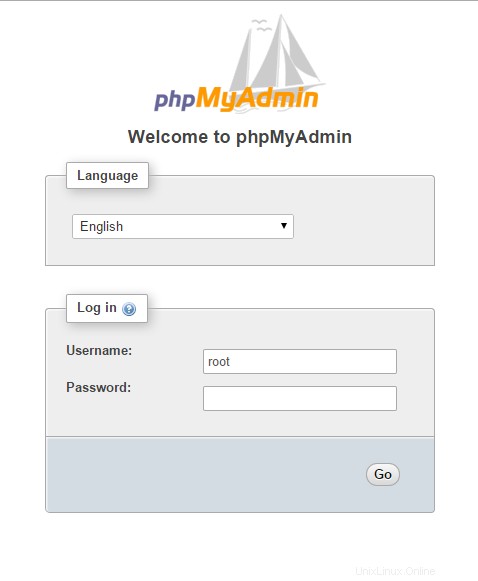
Contoh halaman login phpMyAdmin
Anda dapat masuk dengan kredensial MariaDB root yang Anda atur sebelumnya. Setelah login, Anda akan mendapatkan halaman seperti di bawah ini.
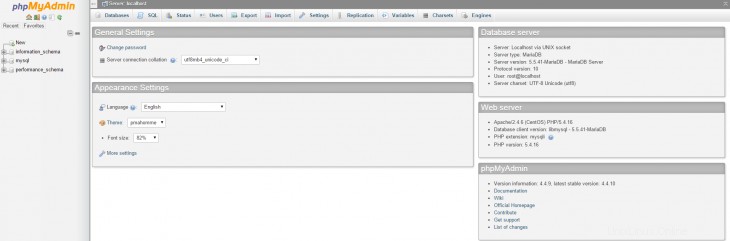
Contoh halaman default phpMyAdmin.
Sekarang Anda dapat mengelola database di server LAMP menggunakan antarmuka ini.
Selamat! Anda baru saja menginstal tumpukan LAMP di CentOS 7.2 Cloud Server Anda. Terima kasih telah mengikuti How-To ini, dan periksa kembali dengan kami untuk setiap pembaruan baru. Anda mungkin ingin mengikuti panduan untuk mengubah CentOS 7.2. hostname atau luangkan waktu untuk mempelajari tugas pengaturan dasar CentOS 7.2. Untuk informasi lebih lanjut tentang solusi hosting VPS kami yang andal, hubungi kami hari ini untuk konsultasi.
Lihat harga hosting VPS kami.